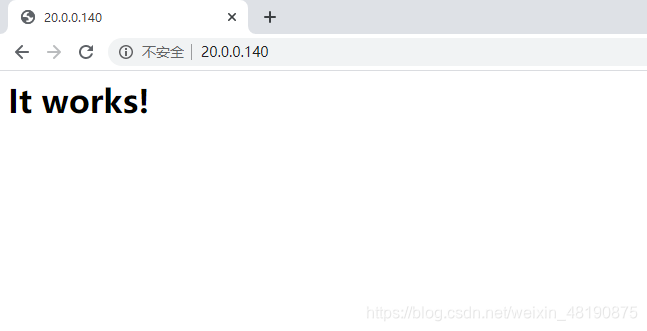Noções básicas de aplicativos Linux
A relação entre o aplicativo e os comandos do sistema
| Personagem | Comando do sistema | inscrição |
|---|---|---|
| Localização de arquivo | Geralmente nos diretórios / bin e / sbin ou comandos shell | Normalmente no diretório / usr / sbin |
| O propósito principal | Gerenciamento básico completo do sistema, como ferramentas de configuração de IP | Conclua outras tarefas auxiliares relativamente independentes, como navegadores da web |
| Ambiente aplicável | Geralmente só funciona na interface de operação do personagem | De acordo com as necessidades reais, alguns programas podem ser executados na interface gráfica |
| Formato de execução | Geralmente inclui palavras de comando, opções de comando e parâmetros de comando | Normalmente não existe um formato fixo |
Estrutura de diretório de um aplicativo típico
| tipo de arquivo | Salvar diretório |
|---|---|
| Arquivo executivo comum | / usr / bin |
| Arquivo de programa de execução de servidor e arquivo de programa de gerenciamento | / usr / sbin |
| Arquivo de configuração do aplicativo | / etc |
| Arquivo de log | / var / log |
| Arquivo do documento de referência do aplicativo | / usr / share / doc |
| Arquivo de página de manual do aplicativo | / usr / share / man |
Tipos de pacote comuns
| tipo de arquivo | Salvar diretório |
|---|---|
| Pacote RPM | A extensão é ".rpm" |
| Pacote de software DEB | A extensão é ".deb" |
| Pacote de código fonte | O pacote compactado geralmente no formato ".tar.gz" e ".tar.bz2" contém o código original do programa |
| Pacote de instalação verde grátis | As extensões dos pacotes de software são diferentes. A maioria deles está no formato TarBall. Os arquivos do programa executável compilados são fornecidos no pacote compactado. Os arquivos após descompactar o pacote compactado podem ser usados diretamente |
Pacote RPM (Red-Hat Package Manager)

Formato do comando rpm
- O comando rpm pode realizar quase todas as funções de gerenciamento do pacote de software RPM
- Execute o comando "man rpm" para obter informações de ajuda detalhadas sobre o comando rpm
- função de comando rpm
- Consulte e verifique as informações relevantes do pacote RPM
- Instale, atualize, desinstale pacotes RPM
- Operações de gerenciamento abrangentes, como manutenção de informações do banco de dados RPM
Consultar informações do pacote RPM
Consultar informações sobre o software RPM instalado
rpm -q [subopção] [nome do software]
- Opções comuns
- -qa ----------------------- Ver a lista de todos os pacotes RPM instalados
- -qi ----------------------- Ver informações detalhadas sobre o pacote especificado
- -ql ----------------------- Consultar o diretório de instalação e a lista de arquivos do pacote de software
- -qf ----------------------- Por meio do caminho específico do software, verifique a versão específica do software
- -qc ----------------------- Listar arquivos de configuração (arquivos em / etc) irá listar a localização do arquivo conf
- -qd ----------------------- Listar arquivos de ajuda (man)
Consultar informações sobre o software RPM que não está instalado
rpm-qp [subopção] arquivo de pacote RPM
- Opções comuns
- -qpi ----------------------- Ver informações detalhadas do software
- -qpl ----------------------- Ver a lista de todos os diretórios e arquivos contidos no pacote
- -qpc ----------------------- Listar arquivos de configuração
- -qpd ----------------------- Liste o manual de ajuda
Instale, atualize, desinstale pacotes RPM
Instale e atualize o software RPM
rpm [opção] arquivo de pacote RPM
- Opções comuns
- -i ----------------------- instala um novo software rpm
- -U ----------------------- Atualizar, se não instalado, instale
- -h ----------------------- Exibe o progresso da instalação com o sinal #
- -v ----------------------- Exibe informações detalhadas sobre o processo de instalação
- -F ----------------------- Atualizar um determinado software rpm, se não estiver instalado, aborte a instalação
- --Force ----------------------- Força a instalação do pacote rpm especificado
Instale o pacote lynx
rpm -ivh /mnt/Packages/lynx-xxx.rpm
Desinstale o software RP especificado
rpm -e nome do software
Desinstalar o lynx: rpm -e lynx
Opções auxiliares
- --Nodeps ----------------------- Instalar, atualizar ou desinstalar software é ignorar a relação
Resolver dependências de pacotes
Instalação: O pacote de software dependente precisa ser instalado primeiro e vários pacotes de software .rpm podem ser especificados para instalação ao mesmo tempo
Desinstalação: pacotes de software que dependem de outros programas precisam ser desinstalados primeiro, e vários nomes de software podem ser especificados ao mesmo tempo para desinstalação
Ignorar dependências: Combinado com a opção –nodeps, pode causar exceções de software. (Geralmente não usado)
Manter banco de dados RPM
Geralmente, ele será perdido em operação anormal, por isso temos que reconstruir o banco de dados rpm
rpm --rebuilddb 或 rpm --initdb
Ver o status do serviço de rede:
netstat-anutp | grep 80
Processo de compilação e instalação
As etapas a seguir precisam ser realizadas no estágio inicial:
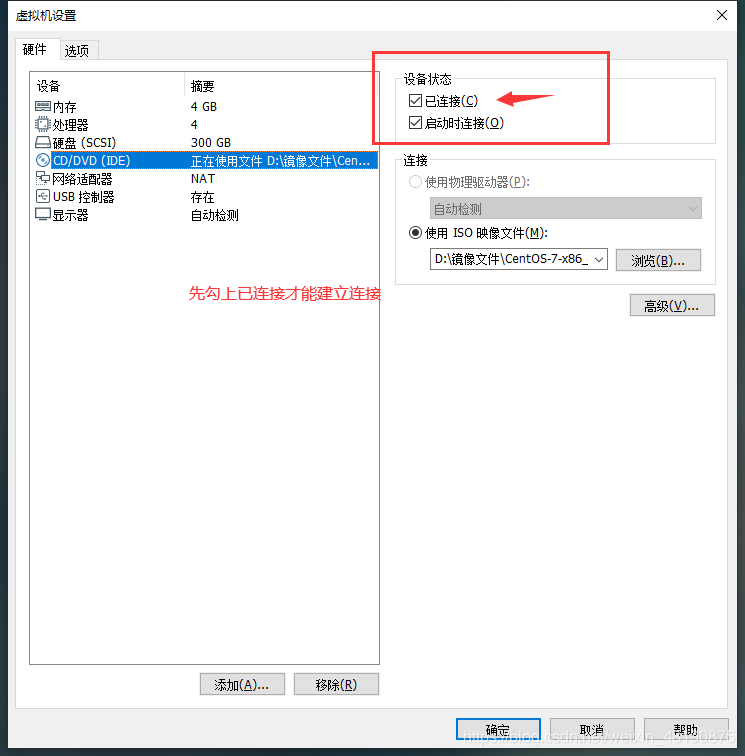
Estabeleça uma conexão com a máquina virtual
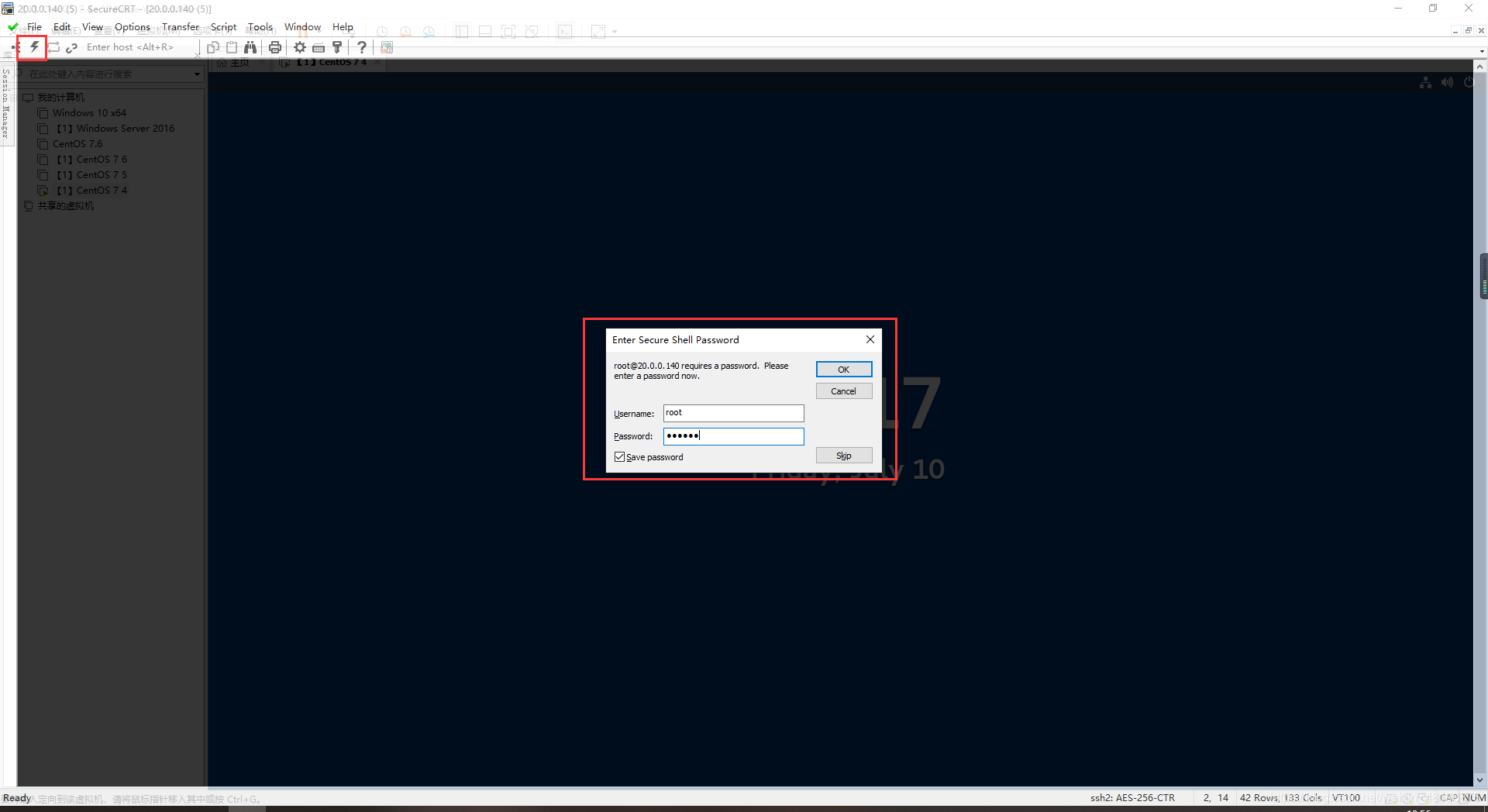
Defina os novos atributos da sessão primeiro em xftp5
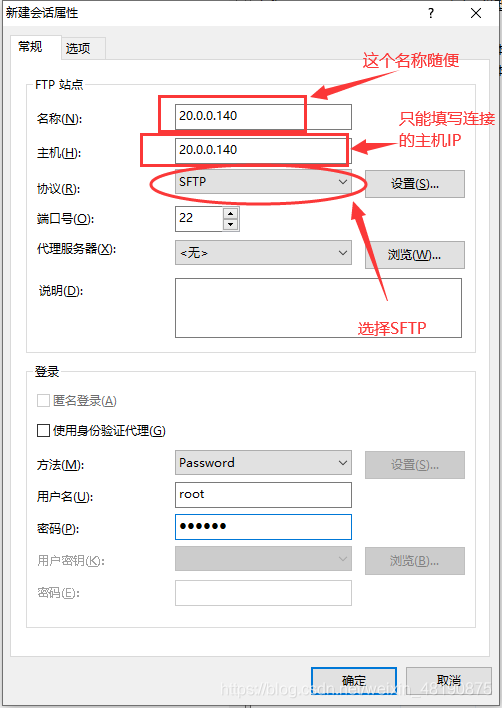
Precisa primeiro copiar o pacote compactado para / opt
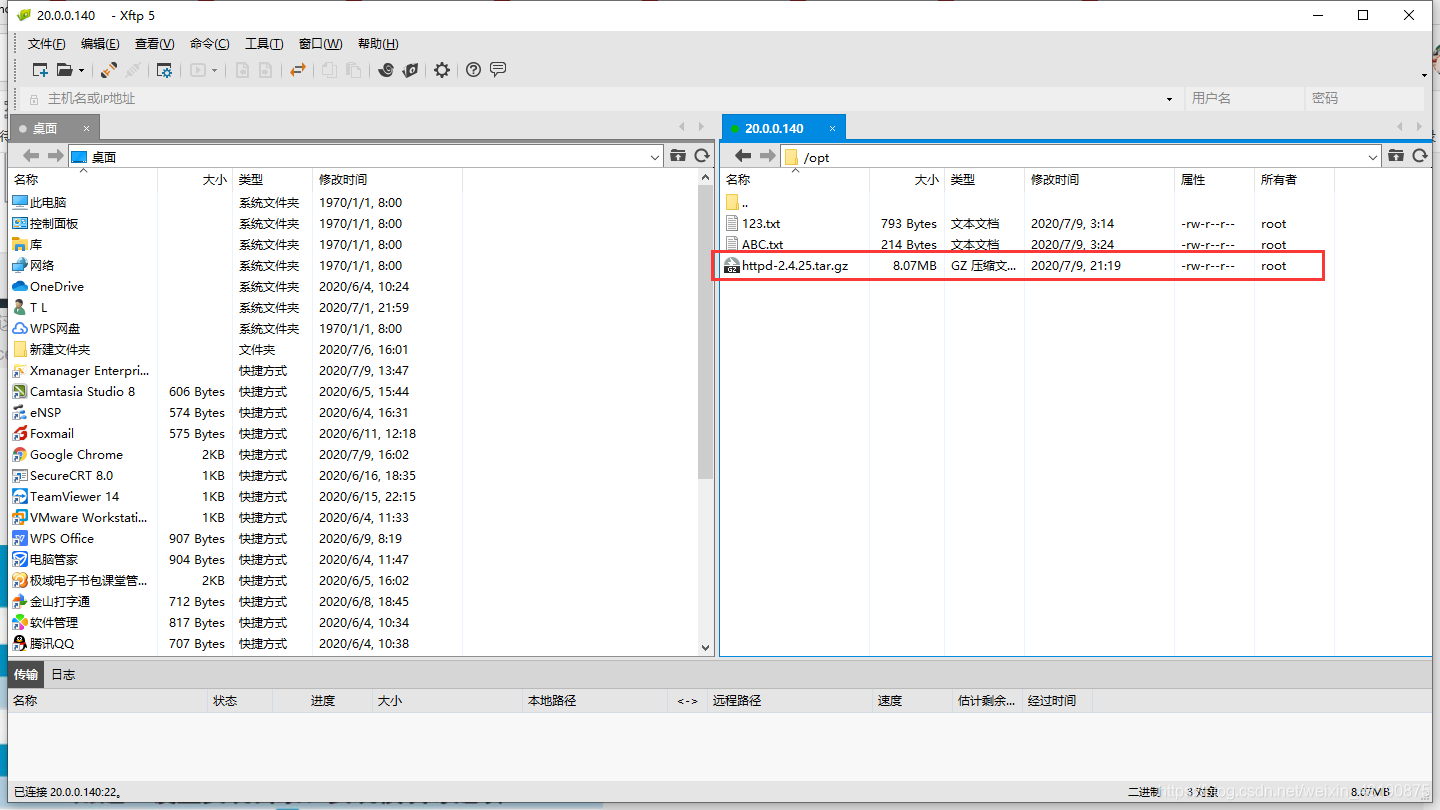
Etapas de compilação:
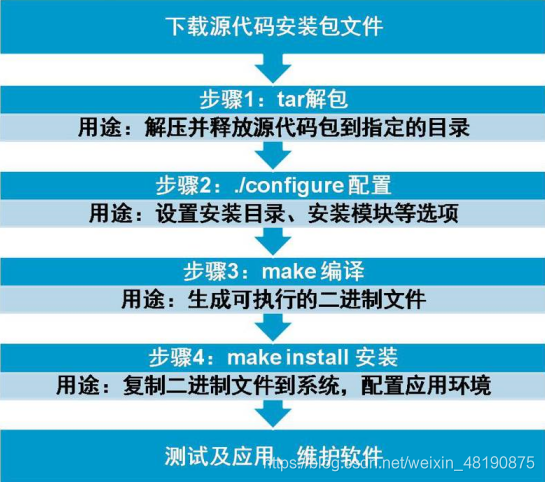
- Precisa montar o cdrom primeiro

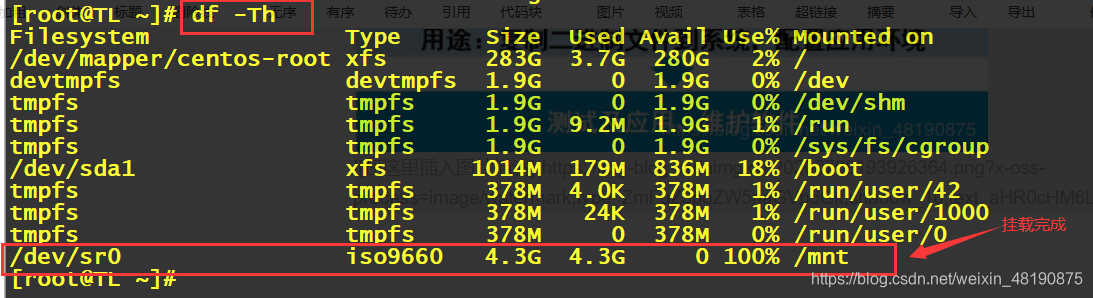
- Descompacte httpd-2.4.25.tar.gz

Descompacte completo

- Verifique a integridade do pacote
( Observe principalmente o primeiro e os últimos dois dígitos)
checksum MD5: 24 fd8b9e36cf131d78caae864fea0f 6a

- Instalar gcc gcc-c ++ make

- Instale pacotes de dependência HTTP (7)
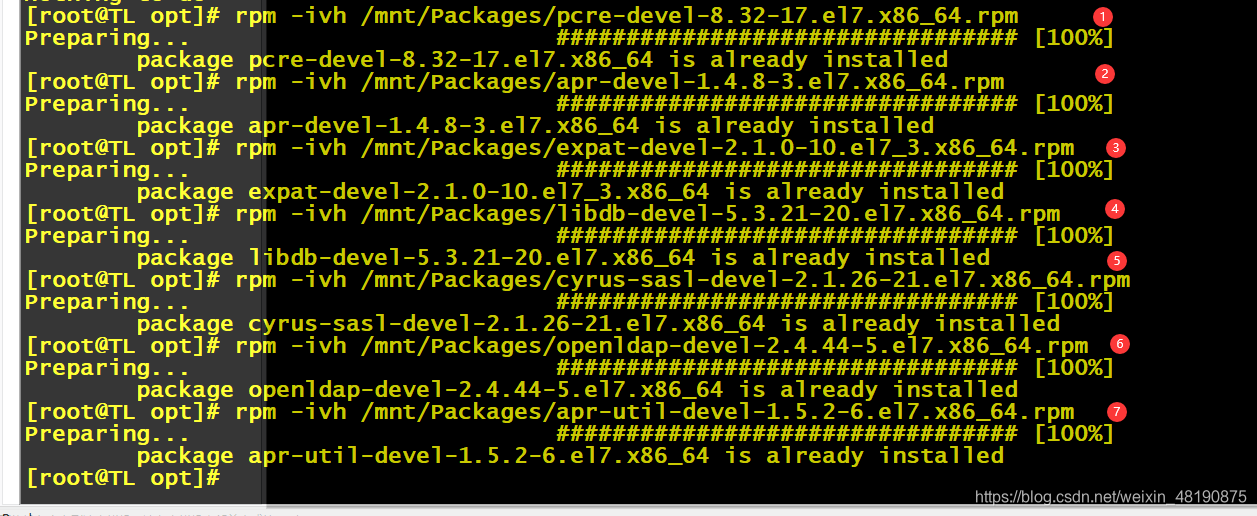
- ./ configure a configuração aqui para adicionar o caminho de instalação (primeiro digite http-2.4.25 /)

- Compile (make) e depois instale (make install)

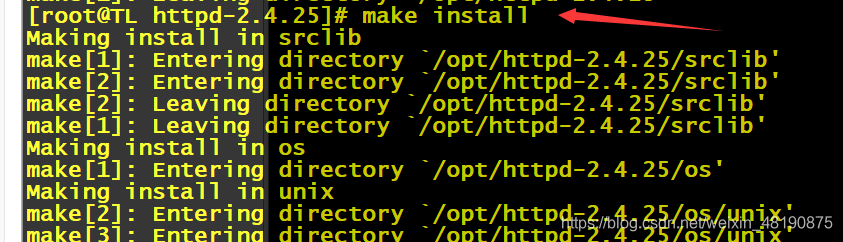
- Modifique a configuração do arquivo (na linha 194, digite / usr / local / apache / bin / primeiro)
set nu exibe o número da linha
"#" para invalidação. Aqui você precisa remover o "#" e pressionar "i" para editar Esc para sair da edição
e depois salvar e sair (: Wq)


- ./apachectl start para iniciar o serviço

- Instale o navegador do cliente:

- Verifique o status do firewall primeiro
Uso básico do firewalld
Iniciar: systemctl start firewalld
Exibir status: systemctl status firewalld
stop: systemctl disable firewalld
disable: systemctl stop firewalld

Desligue quando o estado estiver ligado

- Entre na porta de loopback 127.0.0.1
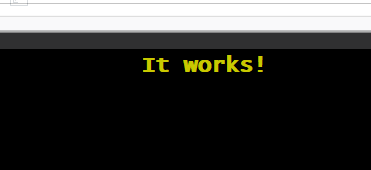
ok conseguiu! Você pode inserir 20.0.0.140 no navegador ou no navegador